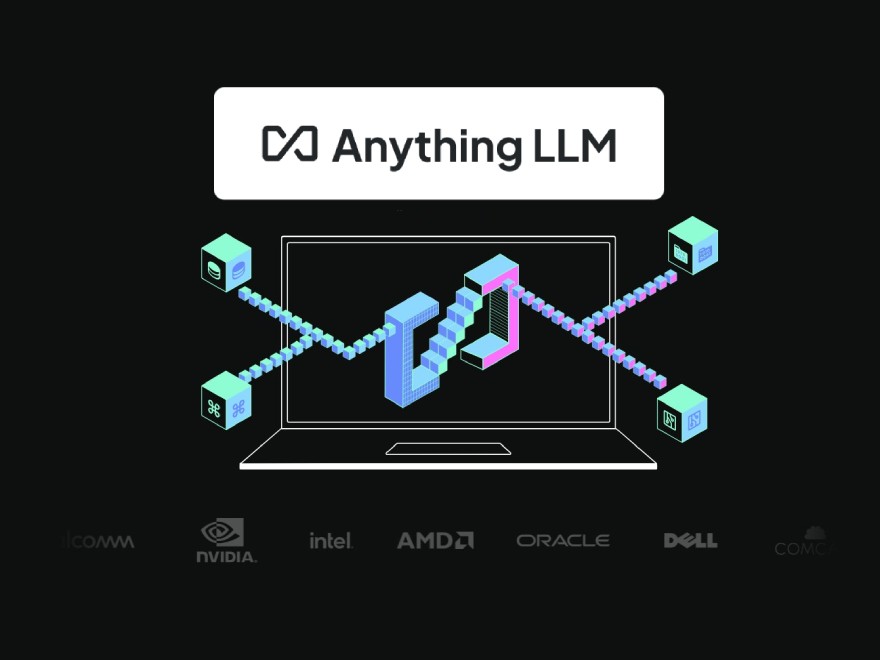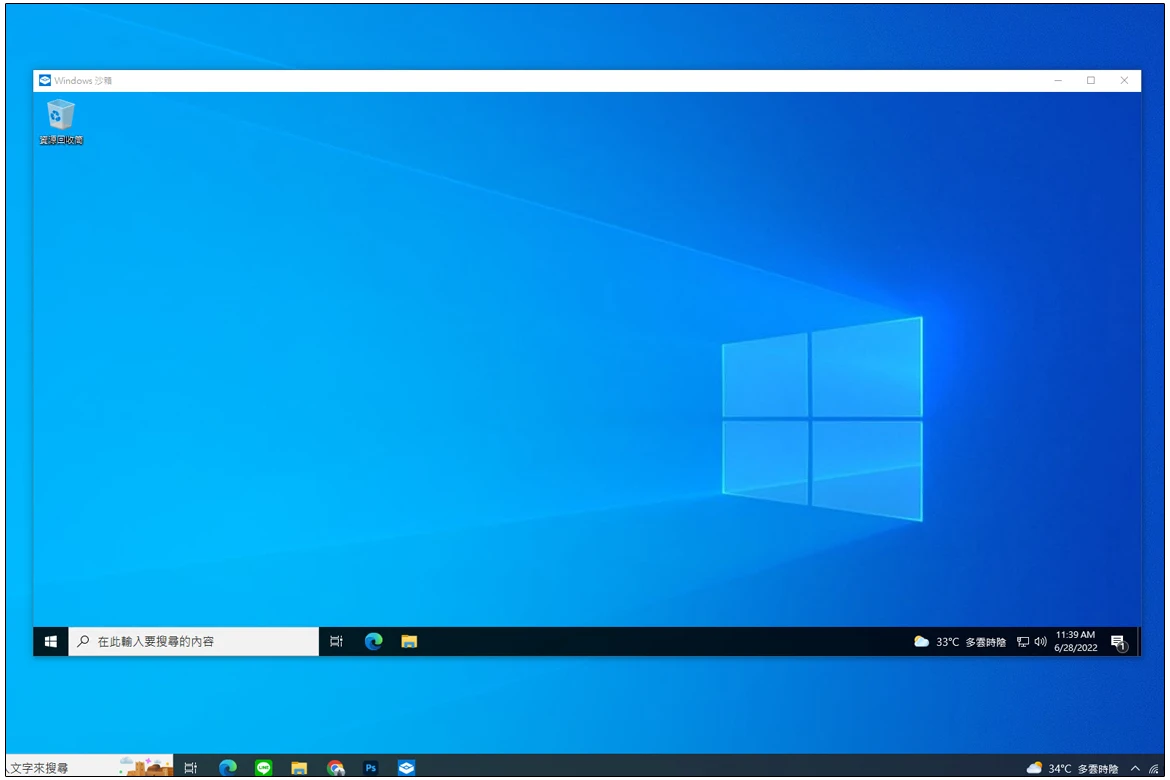
大家好,我是豬油先生!
不知道大家是否像豬油一樣,喜歡到處在網路上下載東西、喜歡嘗試各種不同的軟體呢?在網路上許多軟體的安全性都多多少少有些疑慮,如果稍不留意,不久你的電腦就會變成毒窟了,那有啥咪辦法呢?以往豬油都會另外開一個VM(虛擬機)來跑,但並非所有人都會額外安裝VM,或是架設VM環境。如果只是一般消費者,但又止不住強大好奇心的朋友該怎麼辦呢?這次可以參考這個Windows 內建的沙盒軟體來試試看唷!
前期提要:系統需要為專業版或企業版,如果是家庭版是無法使用此功能的!
另外,你的主機需要有開啟虛擬化軟體
在使用實體機器,請確定 BIOS 中已啟用虛擬化功能。 ASUS教學 (Intel版) / (AMD版)
在使用虛擬機器,請執行下列 PowerShell 命令來啟用巢狀虛擬化:
Set-VMProcessor -VMName \<VMName> -ExposeVirtualizationExtensions $true
》Step.1
首先不論是Windows 10 / 11 ,都可以先到工作列上的搜尋列,然後鍵入 【開啟或關閉Windows功能】
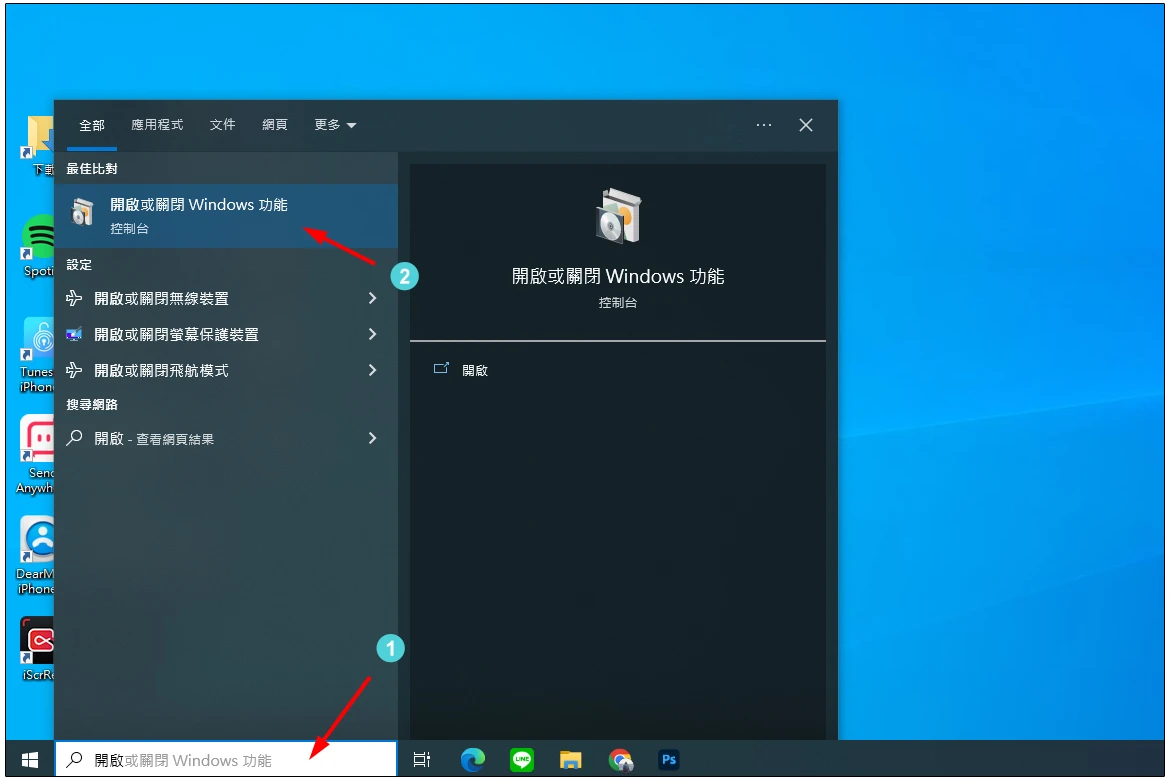
》Step.2
來存取Windows選用功能工具。 選取 【Windows 沙箱】,然後選取 【確定】。 如果系統提示你,請重新開機電腦。

》Step.3
從【開始】 功能表輸入【Windows Sandbox】來執行。

》Step.4
接下來就可以看到一模模一樣樣的Windows 系統出現在新的沙盒視窗中了
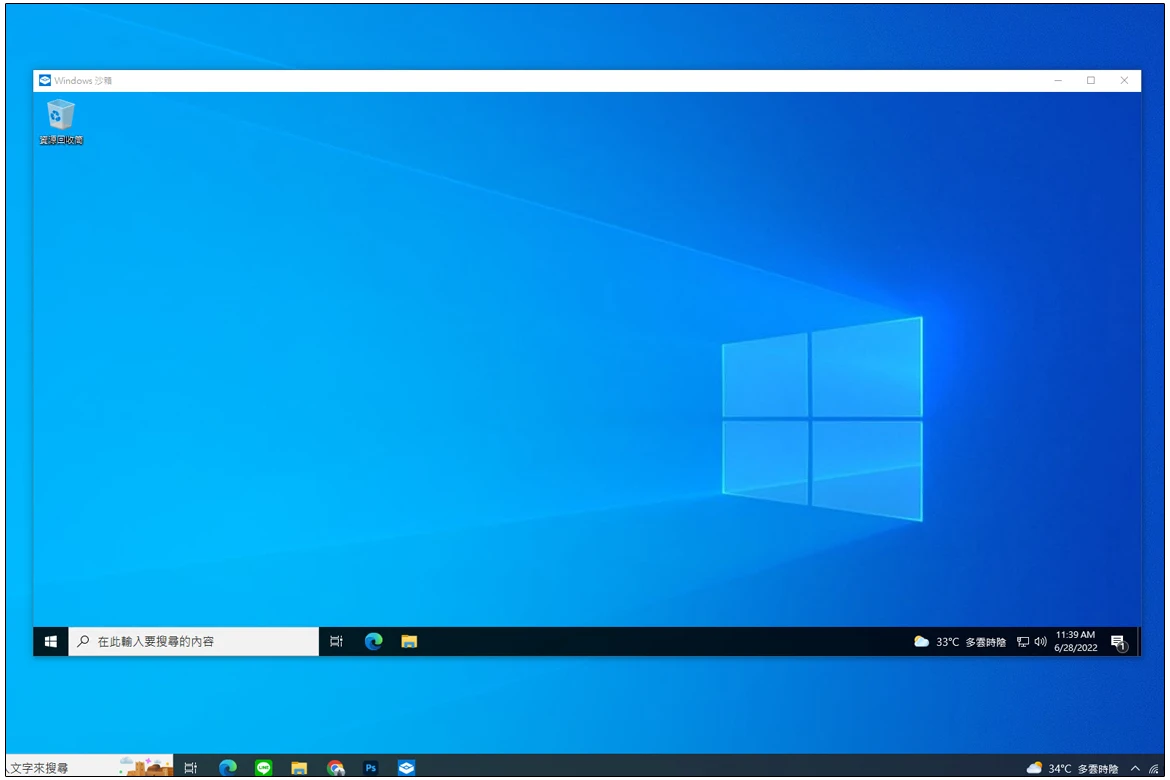
》Step.5
你可以自由地在裡面瀏覽任何網頁、影片等等

》Step.6
也可以複製你原本電腦上的軟體,貼到沙盒裡面來安裝

》Step.7
你完全不用有任何掛慮,因為當你關閉沙盒軟體時,系統就會跳出一個警示告知你一旦關閉,所以沙盒裡面的資料將永久刪除。
等下一次打開,又是一個全新的系統了唷!

但特別要注意,有些軟體安裝後,都會詢問你是否要重新開機,這時候,千萬別選啊!
因為如果你讓沙盒重新開機,那就…又回復到一開始初始畫面了,你就白安裝了… 最後會無限循環阿 哈哈哈